Kiểm tra Việc sử dụng và Nhật ký với Remote UI
Từ Status Monitor/Cancel trong Remote UI, bạn có thể kiểm tra trạng thái và nhật ký của chức năng, trạng thái hoạt động của máy, và thông tin lỗi.
1
Đăng nhập vào Remote UI. Khởi động Remote UI
2
Trên trang Cổng Thông Tin của Remote UI, nhấp vào [Status Monitor/Cancel]. Trang Cổng thông tin của Remote UI
3
Chọn một mục để xem trạng thái hoặc nhật ký.
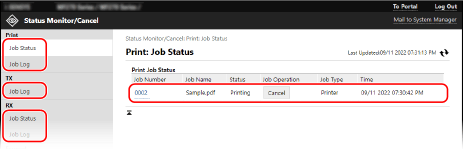
[Print]
[Job Status]
Hiển thị trạng thái (In hoặc Chờ) của dữ liệu đã in.
Nếu bạn đăng nhập với Chế Độ Quản Trị Viên, màn hình này sẽ hiển thị trạng thái in cho tất cả các công việc.
Nếu bạn nhập tên người dùng của bạn vào [User Name] khi bạn đăng nhập với Chế Độ Người Dùng Thông Thường, thì chỉ có trạng thái công việc in cho người dùng đó được hiển thị.
Nếu bạn đăng nhập với Chế Độ Quản Trị Viên, màn hình này sẽ hiển thị trạng thái in cho tất cả các công việc.
Nếu bạn nhập tên người dùng của bạn vào [User Name] khi bạn đăng nhập với Chế Độ Người Dùng Thông Thường, thì chỉ có trạng thái công việc in cho người dùng đó được hiển thị.
Nhấp vào [Job Number] đối với các bản in bị tạm dừng để hiển thị chi tiết in và xem tên người dùng cũng như số tờ đã in.
Nhấp vào [Cancel] trong [Job Operation] để xóa dữ liệu in đối với các công việc đang in hoặc đang chờ.
[Job Log]
Hiển thị nhật ký công việc in.
[TX]
[Job Log]
Hiển thị nhật ký công việc Gửi đối với các công việc quét và fax.
[RX]
[Job Status]
Hiển thị trạng thái công việc Nhận đối với fax.
Khi xem trước trong Khóa Bộ Nhớ được kích hoạt, bạn có thể xem chi tiết fax và in fax khi đăng nhập với Chế Độ Người Quản Lý Hệ Thống. Lưu Tài Liệu Đã Nhận Trong Máy (Khóa Bộ Nhớ) (Mẫu Bảng Cảm ứng)
Khi xem trước trong Khóa Bộ Nhớ được kích hoạt, bạn có thể xem chi tiết fax và in fax khi đăng nhập với Chế Độ Người Quản Lý Hệ Thống. Lưu Tài Liệu Đã Nhận Trong Máy (Khóa Bộ Nhớ) (Mẫu Bảng Cảm ứng)
[Job Log]
Hiển thị nhật ký công việc Nhận đối với fax.
[Forward]
[Forwarding Errors]
Hiển thị thông tin của dữ liệu đang được chuyển tiếp đã kết thúc có lỗi.
Khi xem trước trong Khóa bộ nhớ được kích hoạt, bạn có thể thực hiện các thao tác sau khi đăng nhập với Chế độ người quản lý hệ thống. Lưu Tài Liệu Đã Nhận Trong Máy (Khóa Bộ Nhớ) (Mẫu Bảng Cảm ứng)
Khi xem trước trong Khóa bộ nhớ được kích hoạt, bạn có thể thực hiện các thao tác sau khi đăng nhập với Chế độ người quản lý hệ thống. Lưu Tài Liệu Đã Nhận Trong Máy (Khóa Bộ Nhớ) (Mẫu Bảng Cảm ứng)
Nhấp vào [Job Number] để xem chi tiết và xem trước dữ liệu sẽ chuyển tiếp.
Nhấp vào [Delete] để xóa dữ liệu sẽ chuyển tiếp.
* Nếu dữ liệu không thể được chuyển tiếp nhưng vẫn còn trong bộ nhớ, thì có thể in dữ liệu đó. Kiểm tra các bản fax không được chuyển tiếp
[Error Information]
Hiển thị thông tin lỗi xảy ra trên máy.
* Bạn có thể xem thông tin tương tự bằng cách nhấp vào liên kết hiển thị trong [Error Information] trên trang Cổng thông tin.
[Consumables]
Hiển thị cỡ giấy và loại của từng nguồn giấy và tên hộp mực.
* Bạn có thể xem thông tin tương tự bằng cách nhấp vào [Check Consumables Details] trên trang Cổng thông tin.
[Device Features]
Hiển thị thông số kỹ thuật của máy và trạng thái của thiết bị tùy chọn.
[Device Information]
Hiển thị thông tin của máy, chẳng hạn như tên sản phẩm và số sê-ri, cũng như phiên bản firmware và thông tin người quản lý hệ thống.
[Device Name] và [Location] hiển thị thông tin được cài đặt trong [Settings/Registration]  [Device Management]
[Device Management]  [Device Information Settings].
[Device Information Settings].
 [Device Management]
[Device Management]  [Device Information Settings].
[Device Information Settings].[System Manager Information] hiển thị thông tin được cài đặt trong [Settings/Registration]  [User Management]
[User Management]  [System Manager Information].
[System Manager Information].
 [User Management]
[User Management]  [System Manager Information].
[System Manager Information].[Check Counter]
Hiển thị tổng số trang đã sao chụp và in từ trước đến nay. Kiểm tra số lượng trang đã in (Kiểm tra bộ đếm)
[Cartridge Log]
Hiển thị bản ghi sử dụng trong hộp mực.
[Eco Information]
Hiển thị số tờ trung bình đầu ra và mức tiêu thụ điện năng trung bình mỗi tháng.
Bạn có thể thay đổi cài đặt của các mục sau trong [Device Settings Status] để tiết kiệm giấy và điện năng.
Bạn có thể thay đổi cài đặt của các mục sau trong [Device Settings Status] để tiết kiệm giấy và điện năng.
[N on 1 in Copy Settings]
[2-Sided in Copy Settings]
[Use Fax Preview in Memory Lock Settings] Lưu Tài Liệu Đã Nhận Trong Máy (Khóa Bộ Nhớ) (Mẫu Bảng Cảm ứng)
4
Đăng xuất từ Remote UI sau khi xem việc sử dụng.